Διαμορφώστε την υπηρεσία κοινής χρήσης της οικογένειας – Apple Assistance (CA), Μοιραστείτε την Apple Music μέσω οικογενειακής κοινής χρήσης στο Mac – Apple Assistance (FR)
Μοιραστείτε τη μουσική της Apple μέσω οικογενειακής κοινής χρήσης στο Mac
Παρατηρήσαμε: Η Apple Music και η Apple One δεν είναι διαθέσιμα παντού. Συμβουλευτείτε το άρθρο Apple Media Apple Services Apple Services.
Διαμορφώστε την υπηρεσία κοινής χρήσης της οικογένειας
Μπορείτε να δημιουργήσετε μια οικογενειακή ομάδα και να προσκαλέσετε ανθρώπους εκεί ή να συμμετάσχετε σε άλλη οικογενειακή ομάδα.
- Δημιουργήστε μια οικογενειακή ομάδα
- Προσκαλέστε τους ανθρώπους να συμμετάσχουν στην οικογενειακή σας ομάδα
- Γίνετε μέλος μιας οικογενειακής ομάδας
Η κοινή χρήση της οικογένειας επιτρέπει μέχρι και έξι μέλη της οικογένειας να μοιράζονται εύκολα μουσική, ταινίες, τηλεοπτικά προγράμματα, εφαρμογές, βιβλία, συνδρομές, ειδικά το ICLoud+, και πολλά άλλα, χωρίς να χρειάζεται να μοιράζονται ένα αναγνωριστικό μήλου. 1 Μπορείτε να διαμορφώσετε ένα αναγνωριστικό μήλου για παιδιά, να ορίσετε απομακρυσμένες εξουσιοδοτήσεις με χρόνο οθόνης και να εγκρίνετε τα έξοδα και τις λήψεις από τη συσκευή ενός γονέα χάρη στη λειτουργία Apply Acerialization. 2 Μπορείτε επίσης να ρυθμίσετε το Apple Cash για ένα παιδί ή έναν έφηβο ή να κάνετε τη διαμόρφωση χρησιμοποιώντας το Apple Watch.
Δημιουργήστε μια οικογενειακή ομάδα
Ένας ενήλικας της οικογένειας (ο οικογενειακός διοργανωτής) μπορεί να διαμορφώσει την κοινή χρήση για όλα τα μέλη της ομάδας από το iPhone, το iPad, το iPod touch ή το Mac. Εάν ενεργοποιηθεί η κοινή χρήση αγοράς, ο οικογενειακός διοργανωτής πληρώνει αγορές μελών της οικογένειας και πρέπει να έχει μια έγκυρη μέθοδο πληρωμής που καταγράφεται στο αρχείο του. 3
Στο iPhone, το iPad ή το iPod Touch
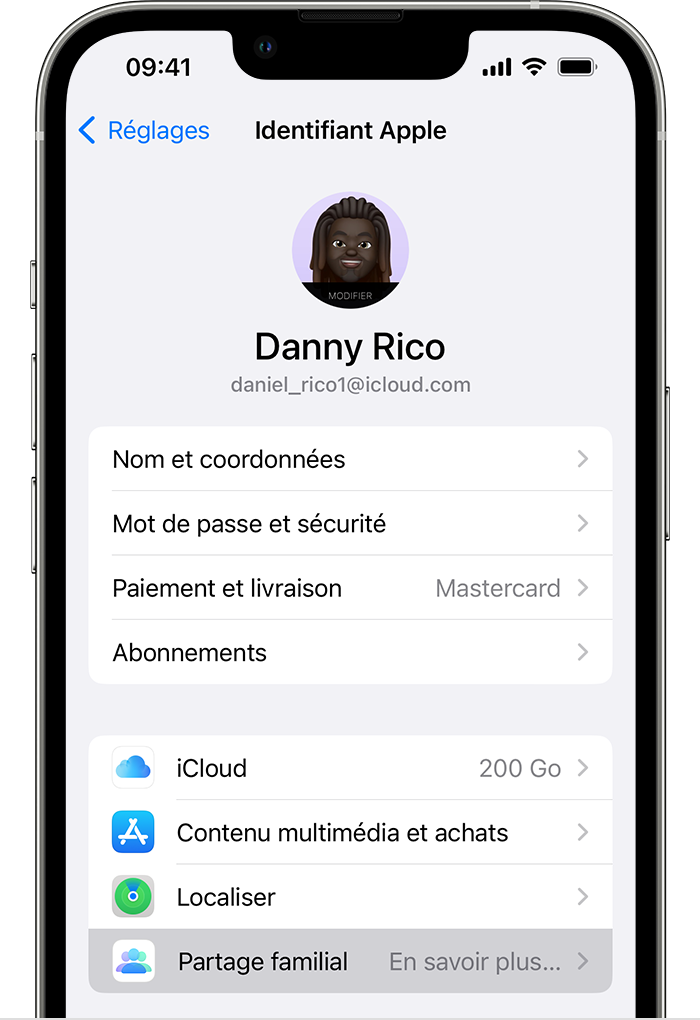
- Προσαρμογές πρόσβασης.
- Αγγίξτε το όνομά σας.
- Αγγίξτε την κοινή χρήση της οικογένειας και, στη συνέχεια, αγγίξτε τη διαμόρφωση της οικογενειακής σας ομάδας.
- Ακολουθήστε τις οδηγίες στην οθόνη για να διαμορφώσετε την οικογενειακή σας ομάδα και να προσκαλέσετε μέλη της οικογένειας.
Στο Mac με Ventura MacOS ή μια μεταγενέστερη έκδοση
- Επιλέξτε το μενού Apple > Ρυθμίσεις συστήματος. Κάντε κλικ στο όνομά σας και στη συνέχεια στην κοινή χρήση της οικογένειας.
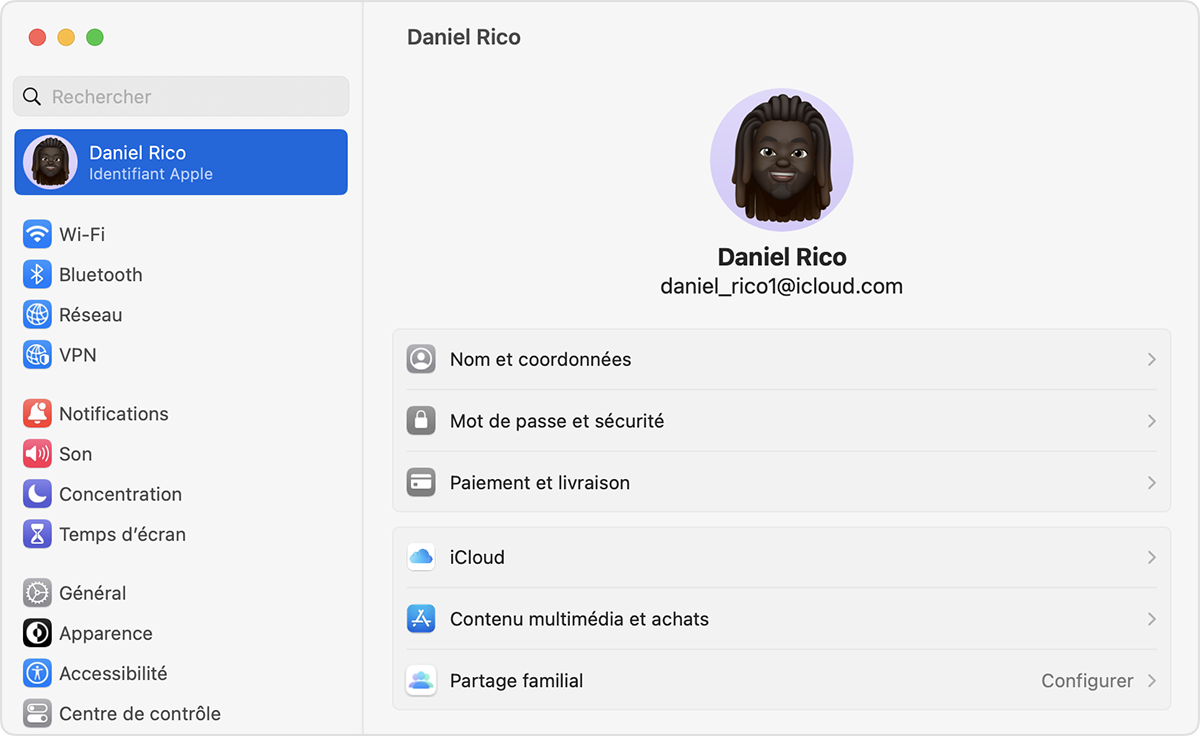
- Κάντε κλικ στην επιλογή Διαμόρφωση της οικογενειακής ομάδας.
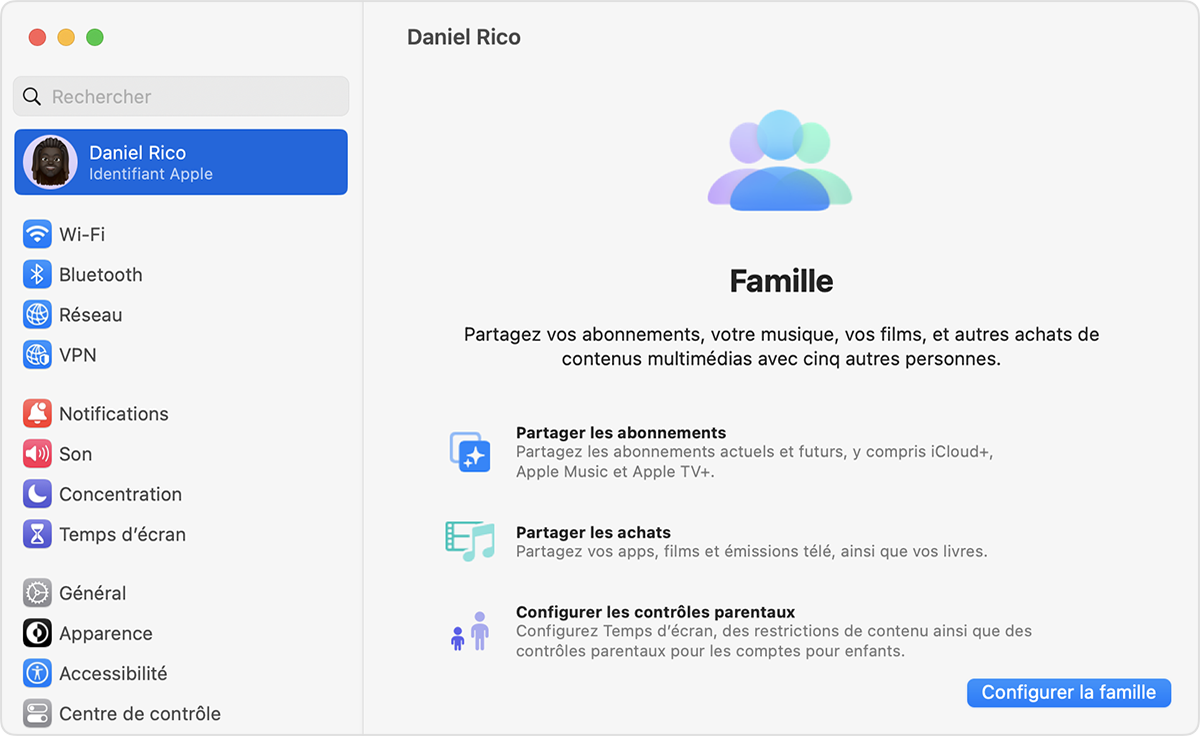
- Ακολουθήστε τις οδηγίες στην οθόνη για να διαμορφώσετε την οικογενειακή σας ομάδα και να προσκαλέσετε μέλη της οικογένειας.
Στο Mac με MacOS Monterey ή μια προηγούμενη έκδοση
- Επιλέξτε το μενού Apple > Προτιμήσεις συστήματος και, στη συνέχεια, κάντε κλικ στην επιλογή Κοινή χρήση οικογένειας.
- Επιβεβαιώστε το αναγνωριστικό της Apple που θέλετε να χρησιμοποιήσετε για την κοινή χρήση της οικογένειας και βεβαιωθείτε ότι έχει επιλεγεί η επιλογή των αγορών μου.
- Ακολουθήστε τις οδηγίες στην οθόνη.
Προσκαλέστε τους ανθρώπους να συμμετάσχουν στην οικογενειακή ομάδα
Εάν επιλέξετε να προσκαλέσετε άτομα αργότερα ή εάν θέλετε να προσθέσετε άλλο μέλος στην οικογενειακή σας ομάδα, μπορείτε να τους στείλετε μια πρόσκληση με μηνύματα, μέσω ηλεκτρονικού ταχυδρομείου ή προσωπικά.
Εάν έχετε πολλά αναγνωριστικά της Apple, μπορείτε να συγκεντρώσετε κάθε έναν από τους λογαριασμούς σας στην ομάδα σας για να μπορείτε να μοιραστείτε τις αγορές των άλλων αναγνωριστικών της Apple με την οικογένειά σας.
Στο iPhone ή στο iPad με iOS 16 ή μια μεταγενέστερη έκδοση
- Προσαρμογές πρόσβασης.
- Παταγιά οικογένεια.
- Αγγίξτε προσθέστε ένα μέλος
 .
. 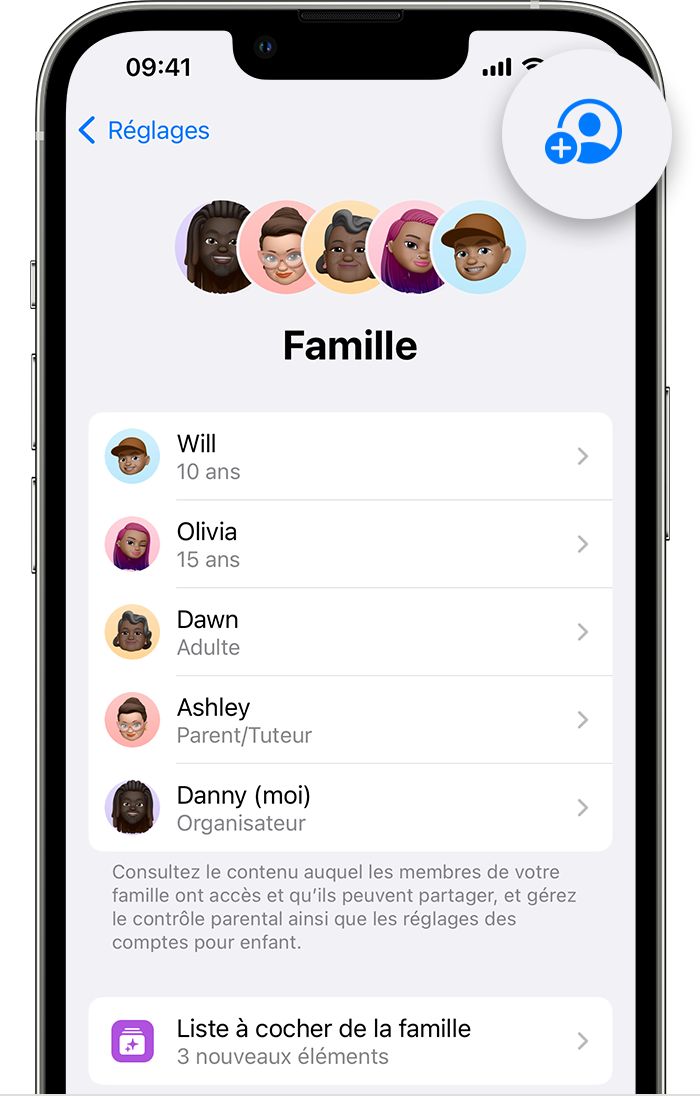
- Εάν το παιδί σας δεν έχει αναγνωριστικό μήλου, πατήστε Δημιουργία λογαριασμού για ένα παιδί. Ωστόσο, εάν το παιδί σας έχει ήδη αναγνωριστικό μήλου, πατήστε τα άτομα προσκεκλημένης. Μπορούν να εισαγάγουν τον κωδικό πρόσβασης που σχετίζεται με το αναγνωριστικό της Apple στη συσκευή σας για να αποδεχθεί την πρόσκληση.
- Ακολουθήστε τις οδηγίες στην οθόνη για να διαμορφώσετε τον γονικό έλεγχο, την κοινή χρήση θέσεων και πολλά άλλα.
Σε iPhone, iPad ή iPod touch με iOS 15 ή προηγούμενη έκδοση
- Προσαρμογές πρόσβασης.
- Αγγίξτε το όνομά σας και, στη συνέχεια, αγγίξτε την κοινή χρήση της οικογένειας.
- Αγγίξτε προσθέστε ένα μέλος.
- Εάν το παιδί σας δεν έχει αναγνωριστικό μήλου, πατήστε Δημιουργία λογαριασμού για ένα παιδί. Ωστόσο, εάν το παιδί σας έχει ήδη αναγνωριστικό μήλου, πατήστε τα άτομα προσκεκλημένης. Μπορούν να εισαγάγουν τον κωδικό πρόσβασης που σχετίζεται με το αναγνωριστικό της Apple στη συσκευή σας για να αποδεχθεί την πρόσκληση.
- Ακολουθήστε τις οδηγίες στην οθόνη.
Στο Mac με Ventura MacOS ή μια μεταγενέστερη έκδοση
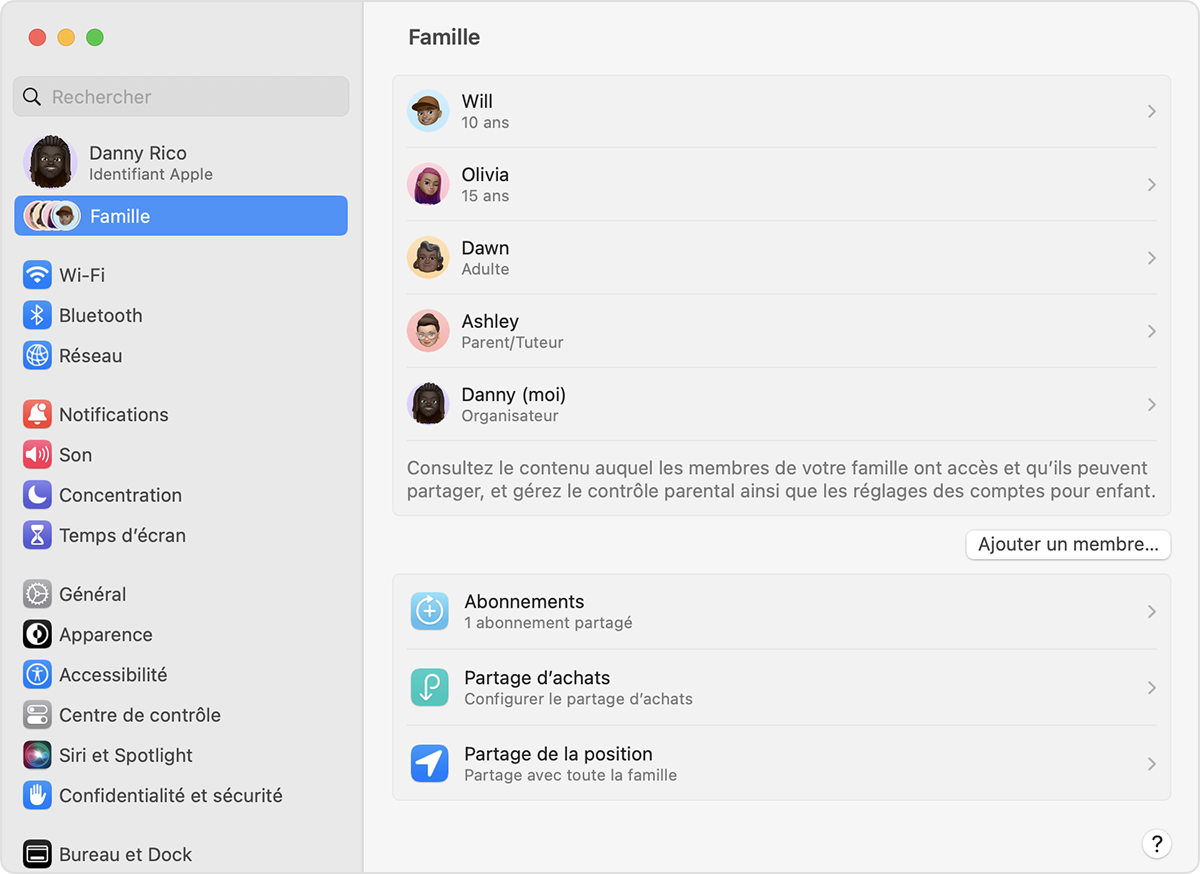
- Επιλέξτε το μενού Apple > Ρυθμίσεις συστήματος.
- Κάντε κλικ στην οικογένεια.
- Κάντε κλικ στην επιλογή Προσθήκη μέλους και, στη συνέχεια, ακολουθήστε τις οδηγίες στην οθόνη.
Στο Mac με MacOS Monterey ή μια προηγούμενη έκδοση
- Επιλέξτε το μενού της Apple > Προτιμήσεις συστήματος.
- Κάντε κλικ στην κοινή χρήση της οικογένειας.
- Κάντε κλικ στην επιλογή Προσθήκη μέλους και, στη συνέχεια, ακολουθήστε τις οδηγίες στην οθόνη.
Ελέγξτε εάν ένα μέλος της οικογένειας έχει αποδεχθεί την πρόσκλησή σας
Μετά την αποστολή της πρόσκλησης, μπορείτε να ελέγξετε την κατάστασή του.
Στο iPhone, το iPad ή το iPod Touch
- Προσαρμογές πρόσβασης.
- Παταγιά οικογένεια. Κάτω από το iOS 15 ή μια προηγούμενη έκδοση, αγγίξτε το όνομά σας και, στη συνέχεια, αγγίξτε την κοινή χρήση της οικογένειας.
- Για να ελέγξετε την κατάσταση της πρόσκλησης, επιλέξτε το όνομα αυτού του ατόμου.
- Εάν είναι απαραίτητο, χρησιμοποιήστε την επιστροφή της πρόσκλησης.
Στο Mac με Ventura MacOS ή μια μεταγενέστερη έκδοση
- Επιλέξτε το μενού Apple > Προτιμήσεις συστήματος και, στη συνέχεια, κάντε κλικ στην Οικογενειακή Ομάδα.
- Για να ελέγξετε την κατάσταση της πρόσκλησης, επιλέξτε το όνομα αυτού του ατόμου.
- Εάν είναι απαραίτητο, χρησιμοποιήστε την επιστροφή της πρόσκλησης.
Στο Mac με MacOS Monterey ή μια προηγούμενη έκδοση
- Επιλέξτε το μενού Apple > Προτιμήσεις συστήματος και, στη συνέχεια, κάντε κλικ στην επιλογή Κοινή χρήση οικογένειας.
- Για να ελέγξετε την κατάσταση της πρόσκλησης, επιλέξτε το όνομα αυτού του ατόμου.
- Εάν είναι απαραίτητο, χρησιμοποιήστε την επιστροφή της πρόσκλησης.
Γίνετε μέλος μιας οικογενειακής ομάδας
Μπορείτε να δεχτείτε ή να αρνηθείτε μια πρόσκληση να συμμετάσχετε απευθείας σε μια οικογενειακή ομάδα στη συσκευή σας. Θα λάβετε πρόσκληση μέσω email ή SMS. Στη συνέχεια, μπορείτε να απαντήσετε απευθείας από την πρόσκληση. Εάν χάσετε την πρόσκληση μέσω ηλεκτρονικού ταχυδρομείου ή μηνύματος κειμένου, ακολουθήστε τα παρακάτω βήματα για να απαντήσετε από τη συσκευή σας. Μπορείτε να είστε μόνο μία οικογένεια κάθε φορά.
Στο iPhone, το iPad ή το iPod Touch
- Προσαρμογές πρόσβασης.
- Αγγίξτε το όνομά σας.
- Πατήστε προσκλήσεις.
Για να αποδεχτείτε μια πρόσκληση, ακολουθήστε τις οδηγίες στην οθόνη. Όταν συμμετέχετε σε μια οικογενειακή ομάδα, ίσως χρειαστεί να ελέγξετε τα στοιχεία του λογαριασμού σας και να επιλέξετε τις λειτουργίες ή τις υπηρεσίες που διαμορφώνονται από την οικογενειακή σας ομάδα που θέλετε να συμμετάσχετε.
Στο Mac με Ventura MacOS ή μια μεταγενέστερη έκδοση
- Επιλέξτε το μενού Apple > Ρυθμίσεις συστήματος.
- Κάντε κλικ στην Οικογενειακή Ομάδα.
Για να αποδεχτείτε μια πρόσκληση, ακολουθήστε τις οδηγίες στην οθόνη. Όταν συμμετέχετε σε μια οικογενειακή ομάδα, ίσως χρειαστεί να ελέγξετε τα στοιχεία του λογαριασμού σας και να επιλέξετε τις λειτουργίες ή τις υπηρεσίες που διαμορφώνονται από την οικογενειακή σας ομάδα που θέλετε να συμμετάσχετε.
Στο Mac με MacOS Monterey ή μια προηγούμενη έκδοση
- Επιλέξτε το μενού της Apple > Προτιμήσεις συστήματος.
- Κάντε κλικ στην κοινή χρήση της οικογένειας.
Για να αποδεχτείτε μια πρόσκληση, ακολουθήστε τις οδηγίες στην οθόνη. Όταν συμμετέχετε σε μια οικογενειακή ομάδα, ίσως χρειαστεί να ελέγξετε τα στοιχεία του λογαριασμού σας και να επιλέξετε τις λειτουργίες ή τις υπηρεσίες που διαμορφώνονται από την οικογενειακή σας ομάδα που θέλετε να συμμετάσχετε.
Εάν δεν μπορείτε να αποδεχτείτε την πρόσκληση
Εάν δεν μπορείτε να αποδεχτείτε την πρόσκληση, ελέγξτε εάν κάποιος άλλος έχει ενταχθεί σε μια οικογένεια με το αναγνωριστικό μήλου σας. Θυμηθείτε ότι μπορείτε να είστε μόνο μία οικογένεια κάθε φορά. Επιπλέον, έχετε μόνο την ευκαιρία να αλλάξετε τις οικογενειακές σας ομάδες μόνο μία φορά το χρόνο.
- Δεν είναι όλα τα περιεχόμενα δεν μπορούν να μοιραστούν.
- Το όριο ηλικίας ποικίλλει ανάλογα με τη χώρα ή την περιοχή.
- Οι αποδεκτές μέθοδοι πληρωμής ενδέχεται να διαφέρουν ανάλογα με τη χώρα ή την περιοχή.
Μοιραστείτε τη μουσική της Apple μέσω οικογενειακής κοινής χρήσης στο Mac

Όταν εγγραφείτε στην Apple Music ή Apple One με οικογενειακή συνδρομή, μπορείτε να χρησιμοποιήσετε την κοινή χρήση της οικογένειας για να μοιραστείτε την Apple Music με έως και πέντε άλλα μέλη της οικογένειας. Τα μέλη της οικογενειακής σας ομάδας δεν χρειάζονται τίποτα να κάνουν. Μπορούν να έχουν πρόσβαση στη μουσική της Apple μόλις ανοίξουν την εφαρμογή μουσικής μόλις ξεκινήσει η οικογενειακή συνδρομή.
Παρατηρήσαμε: Για να χρησιμοποιήσετε την κοινή χρήση της οικογένειας, πρέπει να έχετε ένα αναγνωριστικό μήλου και να συμμετέχετε σε μια οικογενειακή ομάδα, είτε ως διοργανωτής είναι ως μέλος της οικογένειας που προσκαλείται να συμμετάσχει στην ομάδα. Για να μοιραστείτε την Apple Music μέσω οικογενειακής κοινής χρήσης, ένα μέλος της ομάδας πρέπει να έχει λάβει μια οικογενειακή συνδρομή στην Apple Music ή Apple One, και όχι μεμονωμένη συνδρομή.
Επιπλέον, τα μέλη της οικογένειας μπορούν να κατεβάσουν τις αγορές που πραγματοποιούνται από άλλα μέλη στο κατάστημα iTunes στις δικές τους συσκευές και υπολογιστές. Μπορούν επίσης να κρύψουν τις αγορές τους, έτσι ώστε άλλοι να μην μπορούν να τις κατεβάσουν.
Παρατηρήσαμε: Η Apple Music και η Apple One δεν είναι διαθέσιμα παντού. Συμβουλευτείτε το άρθρο Apple Media Apple Services Apple Services.
Ελάτε σε οικογενειακή συνδρομή
Εάν συμμετέχετε σε μια οικογενειακή ομάδα που έχει εγγραφεί στην Apple Music ή Apple One μέσω οικογενειακής συνδρομής και είστε επίσης εγγραφής σε αυτήν, η συνδρομή σας δεν ανανεώνεται την επόμενη ημερομηνία τιμολόγησης. Αντ ‘αυτού, χρησιμοποιείτε τη συνδρομή της ομάδας. Εάν συμμετέχετε σε μια οικογενειακή ομάδα που δεν έχει εγγραφεί και αν έχετε οικογενειακή συνδρομή, η ομάδα θα επωφεληθεί από το τελευταίο. Εάν ούτε εσείς ούτε μέλος της Οικογενειακής Ομάδας έχετε οικογενειακή συνδρομή, μπορείτε να αναβαθμίσετε.

- Στην εφαρμογή μουσικής στο Mac σας, επιλέξτε Λογαριασμό> Μεταβείτε στην οικογενειακή συνδρομή και, στη συνέχεια, ακολουθήστε τις οδηγίες στην οθόνη.
Προσθέστε περισσότερα μέλη στην οικογενειακή ομάδα

- Στην εφαρμογή μουσικής στο Mac σας, επιλέξτε Λογαριασμό> Προσθήκη μέλους και, στη συνέχεια, ακολουθήστε τις οδηγίες στην οθόνη. Συμβουλευτείτε τα μέλη προσθήκης της οικογένειας στην Ομάδα Κοινή χρήση Οικογένειας.
Διαχείριση αγορών ως μέρος της οικογενειακής κοινής χρήσης

- Στην εφαρμογή μουσικής στο Mac σας, επιλέξτε Λογαριασμό> Διαχείριση της οικογένειας και, στη συνέχεια, ακολουθήστε τις οδηγίες στην οθόνη. Συμβουλευτείτε την τροποποίηση των Υπηρεσιών Υπηρεσιών που χρησιμοποιούν τα μέλη της οικογένειας σε οικογενειακή κοινή χρήση στο Mac.
Εμφάνιση και λήψη αγορών άλλων μελών της οικογένειας

- Στην εφαρμογή μουσικής στο Mac σας, επιλέξτε Λογαριασμός> Οικογενειακές αγορές.
Παρατηρήσαμε: Εάν εμφανιστεί η επιλογή αγοράς ή η “μετάβαση στην οικογενειακή συνδρομή”, η κοινή χρήση της οικογένειας δεν έχει ρυθμιστεί. Δείτε τη μετάβαση σε μια οικογενειακή συνδρομή.

Σπουδαίος : Για να μοιραστούν αγορές, όλα τα μέλη της οικογένειας πρέπει να διαμένουν στην ίδια χώρα ή στην ίδια περιοχή (όπως καθορίζεται από τη διεύθυνση χρέωσης που σχετίζεται με το αναγνωριστικό της Apple). Εάν ένα μέλος της οικογένειας αλλάξει τις χώρες ή την περιοχή και ενημερώνει τις πληροφορίες από το αναγνωριστικό του Apple, μπορεί να χάσει πρόσβαση στις αγορές άλλων μελών της οικογένειας και στις εγκατεστημένες εφαρμογές που έχουν μοιραστεί από άλλα μέλη της οικογένειας δεν λειτουργούν πλέον. Συμβουλευτείτε το άρθρο Τροποποιήστε την περιοχή ή τη χώρα που σχετίζεται με το αναγνωριστικό της Apple για την Apple Assistance.
Απόκρυψη των αγορών σας στο κατάστημα iTunes
Τα μέλη της οικογένειας μπορούν να κρύψουν τις αγορές τους στο iTunes Store έτσι ώστε άλλα μέλη να μην τα βλέπουν.
- Στην εφαρμογή μουσικής
 Στο Mac σας, επιλέξτε Λογαριασμός> Οικογενειακές αγορές.
Στο Mac σας, επιλέξτε Λογαριασμός> Οικογενειακές αγορές. - Κάντε κλικ σε ένα όνομα κοντά στην επάνω αριστερή γωνία (όσον αφορά τις αγορές), στη συνέχεια, επιλέξτε το όνομά σας για να δείτε τις αγορές σας.
- Κάντε κλικ σε έναν τύπο περιεχομένου στα δεξιά. Εμφανίζεται μια λίστα τύπου αγορών περιεχομένου.
- Τοποθετήστε τον δείκτη στο στοιχείο απόκρυψης, κάντε κλικ στο κουμπί Διαγραφή
 , Στη συνέχεια, κάντε κλικ στην επιλογή Masked.
, Στη συνέχεια, κάντε κλικ στην επιλογή Masked.
Για να εμφανίσετε τις αγορές που έχετε καλύψει, επιλέξτε Λογαριασμός> Ρυθμίσεις λογαριασμού, συνδεθείτε (εάν είναι απαραίτητο) και, στη συνέχεια, κάντε κλικ στο κουμπί Διαχείριση στα δεξιά της ενότητας “Masked αγορές” (πάνω από το ιστορικό αγορών). Για να κάνετε επανεμφανίστε ένα μάσκα στοιχείο, κάντε κλικ στο κουμπί εμφάνισης που αντιστοιχεί στο στοιχείο.
Παρατηρήσαμε: Για να σταματήσετε να μοιράζεστε την Apple Music με μια οικογενειακή ομάδα, μπορείτε να ακυρώσετε τη συνδρομή σας, να αφήσετε την οικογενειακή ομάδα ή (αν είστε ο διοργανωτής της οικογενειακής ομάδας) σταματήστε να χρησιμοποιείτε οικογενειακή κοινή χρήση.
Συμβουλευτείτε το άρθρο τι είναι η κοινή χρήση της οικογένειας ? Apple Assistance ή συμβουλευτείτε τον ιστότοπο κοινής χρήσης της οικογένειας.
Για να μάθετε περισσότερα σχετικά με το πώς η Apple Music προστατεύει τις πληροφορίες σας και σας επιτρέπει να επιλέξετε αυτό που μοιράζεστε, επιλέξτε Βοήθεια> Apple Music και την εμπιστευτικότητα σας.



